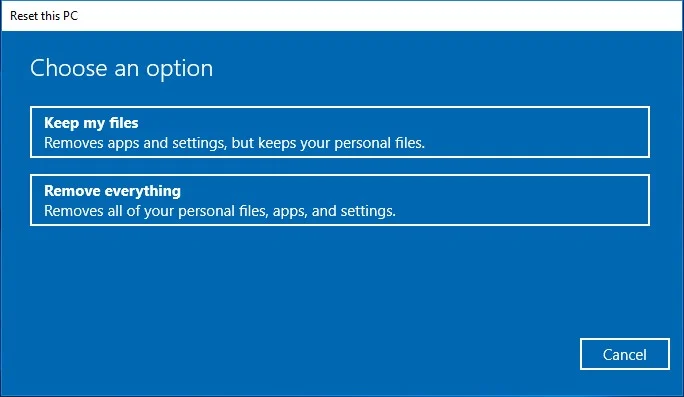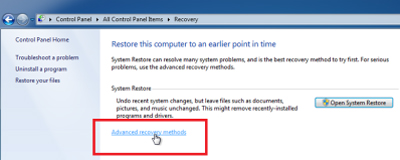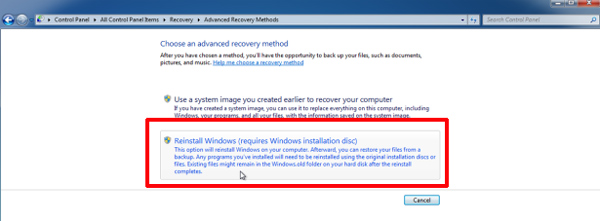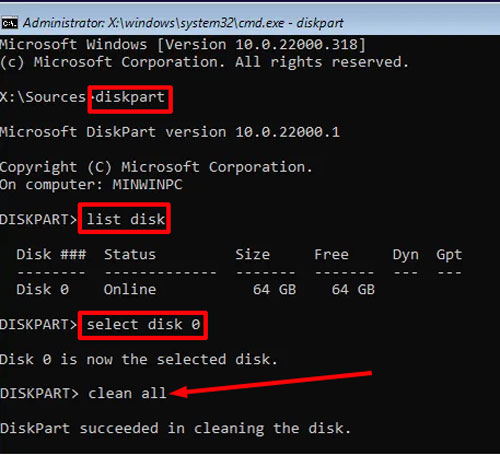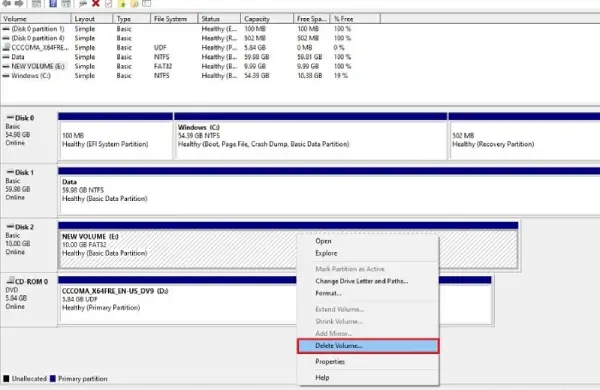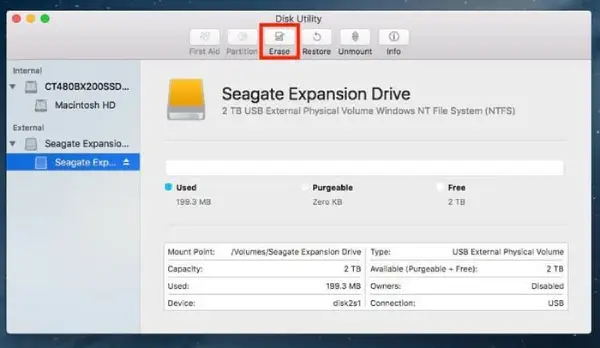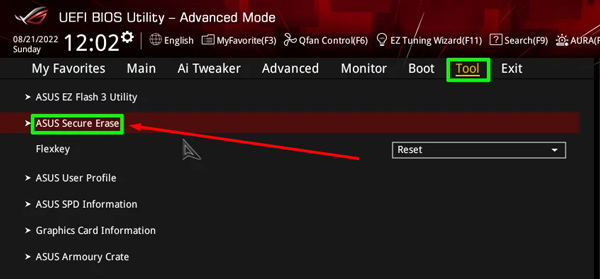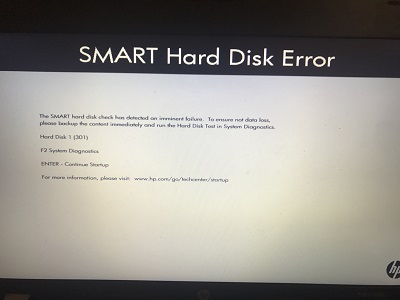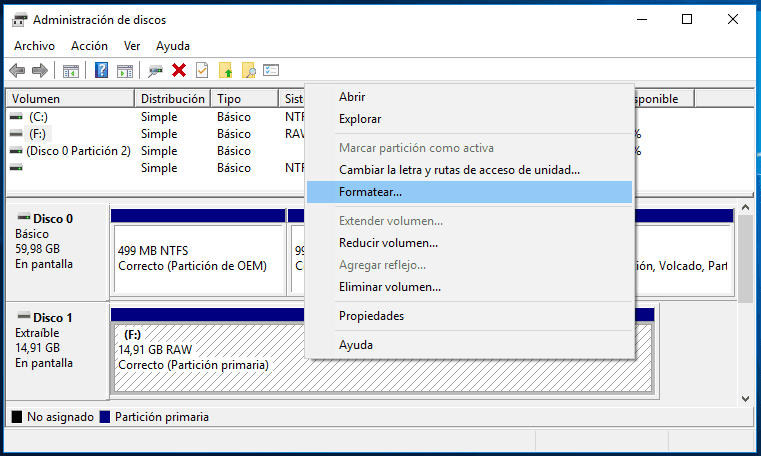Cómo Limpiar un Disco Duro antes de Venderlo/Reciclarlo
Ya sea que esté planeando vender, reciclar o reutilizar su computadora, limpiar su disco duro es crucial para proteger su información personal. Aprender a limpiar un disco duro garantiza que todos sus datos se borren permanentemente, evitando el acceso no autorizado.
Esta guía lo guiará a través de varios métodos para borrar datos de forma segura en diferentes sistemas operativos, incluyendo cómo limpiar el disco duro en Mac mientras explora herramientas como 4DDiG Partition Manager que pueden hacer que el proceso sea más fácil y eficiente.

El mejor software de limpieza de unidades para Win 11/10/8.1/8/7 - 4DDiG Partition Manager
Cuando se trata de limpiar un disco duro, es esencial elegir un software de limpieza de disco duro confiable. 4DDiG Partition Manager es una poderosa herramienta que ofrece soluciones integrales para la administración de datos, incluida la capacidad de borrar un disco duro por completo.
Descarga Segura
Por qué se destaca 4DDiG Partition Manager:
- Funciones avanzadas: permite a los usuarios eliminar particiones de manera fácil y segura, formatear unidades y borrar una unidad de disco duro más allá de la recuperación sin pérdida de datos.
- Interfaz fácil de usar: Incluso los principiantes pueden navegar a través del proceso sin ninguna molestia.
- Eficiencia: El software está optimizado para manejar grandes volúmenes de datos, asegurando que el borrado sea minucioso y rápido.
Cómo limpiar una unidad de disco duro con 4DDiG Partition Manager
-
Descargue e inicie 4DDiG Partition Manager. Seleccione "Administración de particiones" en la barra de navegación izquierda. Luego haga clic con el botón derecho en la partición que desea formatear y seleccione la opción Formatear.
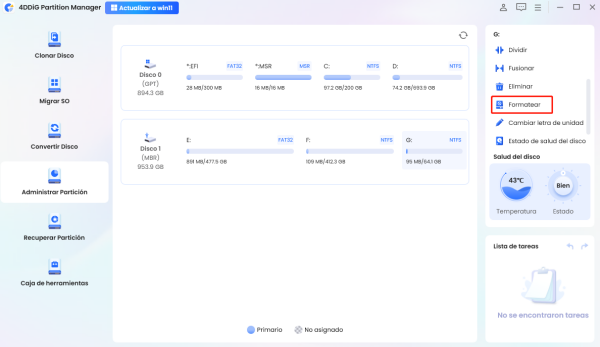
-
Restablezca la etiqueta de volumen, el sistema de archivos y el tamaño del clúster para la partición. Una vez confirmado, haga clic en Aceptar para continuar.
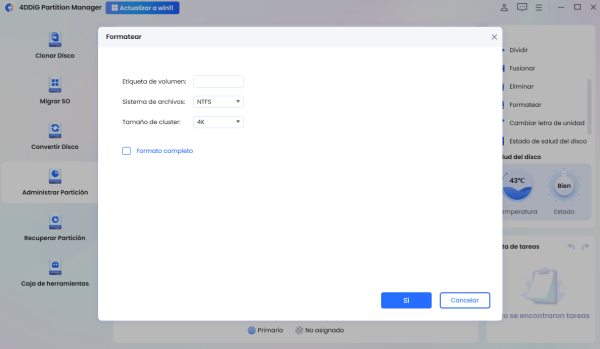
Nota
Si selecciona la opción "Formato completo", tardará más que un formato rápido, así que tenga paciencia.
-
Haga clic en Sí cuando esté listo para formatear la partición.
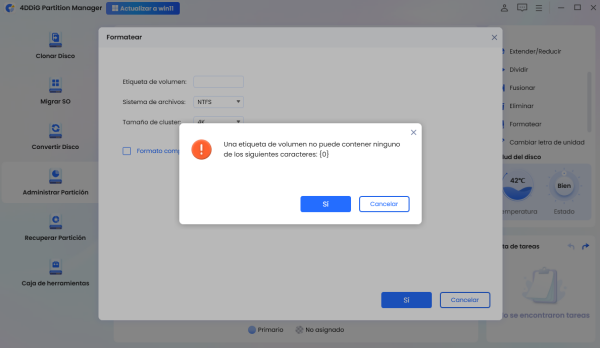
-
Puede obtener una vista previa del resultado después de formatear la partición. Si está satisfecho, haga clic en "Ejecutar 1 tarea(s)" y luego en Aceptar para iniciar el proceso de formateo de la partición.
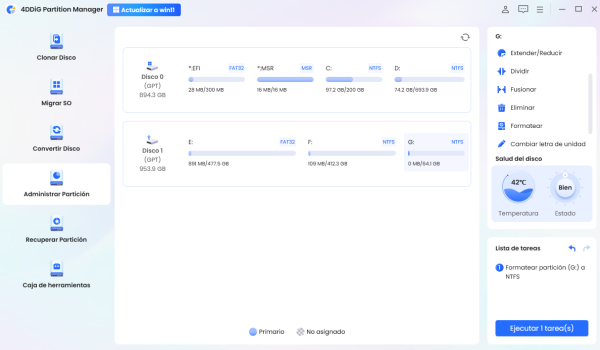
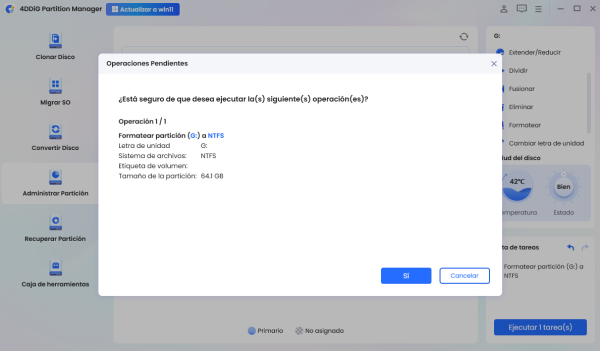
-
Espere a que el programa termine de formatear la partición.
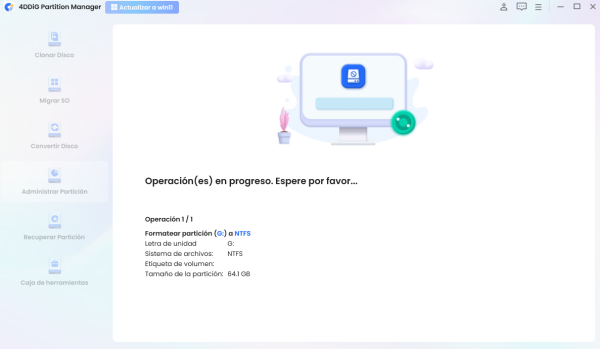
-
Haga clic en Listo cuando la partición esté formateada correctamente.
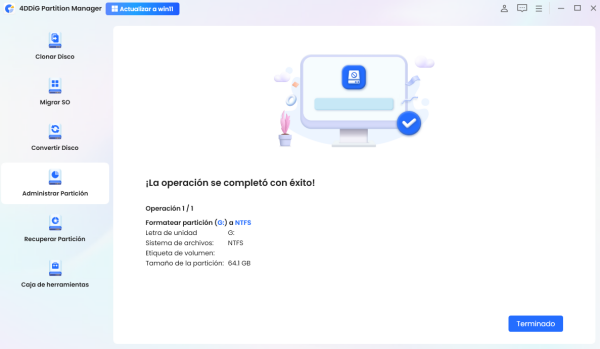
Cómo limpiar un disco duro en Windows 10/11/7 [Formas comunes]
Hay varias maneras de borrar un disco duro en Windows, ya sea que esté usando Windows 10, 11 o incluso el anterior Windows 7. A continuación, exploraremos estos métodos en detalle, permitiéndole elegir el que mejor se adapte a sus necesidades.
Forma 1. A través de la configuración de Windows
Cómo borrar un disco duro Windows 10 a través de la configuración de Windows es uno de los métodos más sencillos. Esta opción está disponible en Windows 10, 11 y 7, lo que le permite borrar sus datos sin necesidad de software adicional.
Cómo limpiar un disco duro en Windows 10/11
-
Vaya a Configuración > Actualización y seguridad > Recuperación en Windows 10. En Windows 11, seleccione Configuración > Sistema > Recuperación
En Restablecer esta PC, seleccione Comenzar.

Elija Eliminar todo > Quitar archivos y limpiar la unidad. A continuación, siga las indicaciones para completar la limpieza.

Cómo limpiar un disco duro en Windows 7
- Prepare el medio de recuperación o el disco de instalación.
Abra el Panel de control, elija Recuperación, seleccione Métodos de recuperación avanzados.

- Solucione cualquier error relacionado con particiones de recuperación faltantes.
Reinicie Windows 7, seleccione las opciones de reinstalación, omita la copia de seguridad de archivos. Luego haga clic en Reiniciar, reinstalar y configurar Windows 7

Forma 2. A través de Command Prompt
- Presione Win + R e ingrese “cmd” para ejecutar Command Prompt como administrador.
Introduzca los siguientes comandos para borrar una unidad de disco duro de la línea de comandos:
- Pieza de disco
- lista de discos
- seleccione disco [número]
- limpiar todo

Forma 3. A través de la administración de discos
- Haga clic con el botón derecho en esta PC y seleccione Administrar.
- Vaya a Administración de discos.
Haga clic con el botón derecho en la unidad y elija Formato o Eliminar volumen. Más tarde, siga las indicaciones para completar el proceso.

¿Cómo puedo limpiar el disco duro de un Mac?
Para los usuarios de Mac, comprender cómo limpiar un disco duro es igual de importante, especialmente cuando se preparan para vender o reciclar su dispositivo. macOS proporciona varias herramientas que hacen que este proceso sea sencillo y seguro. Para limpiar un disco duro en una Mac, siga estos pasos:
- Reinicie su Mac y mantenga pulsado Comando+R para entrar en modo de recuperación.
Seleccione Utilidad de discos en la ventana Utilidades de macOS.
Elija el disco duro que desea borrar y haga clic en Borrar.

Seleccione el formato y haga clic en Borrar para comenzar el proceso.
Cómo limpiar completamente un disco duro SSD
Las unidades de estado sólido (SSD) requieren una consideración especial cuando se trata de la pérdida de datos. A diferencia de los discos duros tradicionales, los SSD utilizan tecnología diferente, lo que significa que algunos métodos de limpieza pueden no ser tan efectivos. A continuación se presentan las formas más confiables de limpiar un disco duro SSD. Antes de eso, puede hacer una copia de seguridad de los datos del SSD leyendo este artículo: Cómo clonar SSD en SSD más grande
Método 1. Limpie SSD del BIOS
- Introduzca la configuración de BIOS/UEFI durante el inicio (por lo general presionando F2 o Del).
- Vaya a la pestaña Seguridad o Herramienta para borrar un disco duro del BIOS.
Seleccione Borrar seguro y siga las instrucciones.

Método 2. Limpie físicamente el SSD
- Utilice una herramienta de borrado segura para eliminar físicamente los datos.
- Este método implica sobrescribir el SSD varias veces para garantizar que no queden datos.
Método 3. Utilice software de terceros
- Software como 4DDiG Partition Manager también puede borrar permanentemente el disco duro, incluidos los SSD.
- Siga los pasos mencionados anteriormente para aprender a borrar un disco duro externo por completo.
La gente también pregunta sobre la limpieza del disco duro
Q1: ¿Puede recuperar datos de un disco duro borrado?
Sí, pero depende del método utilizado. Si se realizó una eliminación básica, la recuperación de datos es posible. Sin embargo, el uso de herramientas como 4DDiG Data Recovery aumenta las posibilidades de recuperación si el borrado no fue exhaustivo. Para un borrado completo que impida la recuperación, utilice siempre software confiable como 4DDiG Partition Manager.
P2: ¿Pueden los imanes limpiar los discos duros?
Si bien es técnicamente posible, requiere un imán muy fuerte y el método no es confiable en comparación con las soluciones de software.
Q3: ¿Puede borrar un disco duro del BIOS?
Sí, ciertas interfaces BIOS/UEFI le permiten borrar un disco duro del BIOS usando opciones como Secure Erase, principalmente para SSD.
Conclusión
Limpiar su disco duro es esencial para la seguridad de los datos, especialmente antes de vender o reciclar su dispositivo. Ya sea que esté utilizando 4DDiG Partition Manager o siguiendo métodos manuales, comprender cómo borrar un disco duro garantiza que su información personal se borre permanentemente. No olvide explorar los beneficios de usar 4DDiG para una experiencia sin complicaciones.
Descarga Segura
También te puede interesar
- Home >>
- Disco Duro >>
- Cómo Limpiar un Disco Duro antes de Venderlo/Reciclarlo